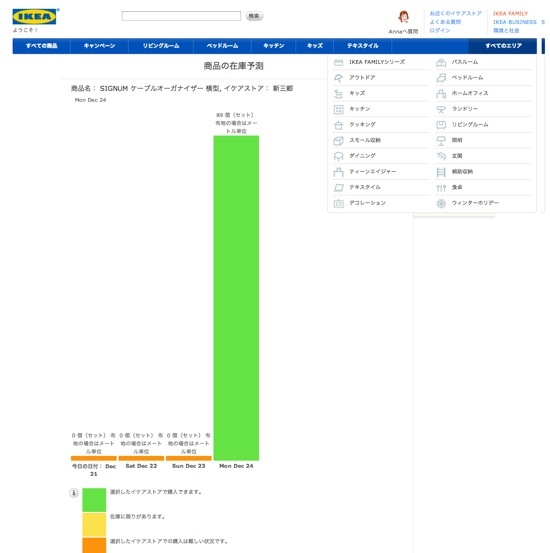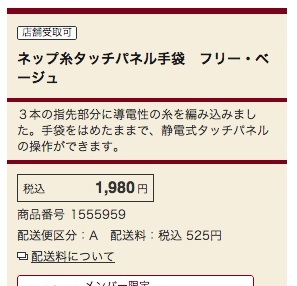先日の7つの候補の中から、「F.G.S Nexus 7 専用Bluetoothキーボード」というキーボードを買いました。
タブレット用の外付キーボードは初めてで、いろいろ戸惑いもありました。
今回はそんなBluetoothキーボードを10日間ほど使ってみて感じた、ファーストインプレッションです。
デザインやスペックは満足!
まずは薄さ7mmというのがすごいです。収納時はNexus7のカバーとして装着できるのですが、装着後もあまり厚さを感じません。


シルバーの塗装の部分は少しチープな作りではあります。でも背面のちょっとゴムっぽいツヤ消しのプラスチック素材がNexus7っぽかったりして、値段が安いわりにはイイ出来だと思います。


5時間の充電で55時間の連続稼働というのもすばらしい!2日に1回、寝てるうちに充電しておけばいい計算です。
もちろんカバーしたまま充電できます。

やっぱり気になるキーボード

キーボードは基本的にはUSキー配列です。僕はMacでもUS配列を使っているので違和感ありません。

ちょっと戸惑ったのが音引き(ー)の入力。スペース効率のためマイナス(-)が数字の0に割りあてられているので、Ctrlを押しながら0を押すことで全角音引き(ー)や半角マイナス(-)を入力します。日本語では頻繁に使うので、慣れるまで不便…。
キーはやっぱり小さいです。使いだして10日たちますが未だにブラインドタッチできていません。でもタイピングの早さは、
1. Macのキーボード
2. iPhoneのフリック入力
3. このBluetoothキーボード
4. Nexus7のソフトウェアキーボード
といった感じで、個人的にはNexus7の内蔵キーボードよりは早いかな。

外付キーボードで打つときは、Nexus7の画面にソフトウェアキーボードを表示しない設定にできるので、画面をぜんぶ使えて見やすくて気持ちがいいです。この記事もBluetoothキーボードで書いています。
あと、アイコン選択やメニュー選択がTキーボードのTabキーや矢印キーでできるのが新鮮でした。そして、タッチするより効率がいい(笑)。
気になる点

Nexus7を使うときはNexus7本体から外すのですが、あんまり文字を入力しない場合、つまりこのキーボードが必要ないときは置き場所に困ります。せめてNexus7の背面側に装着できるようにしてくれたらいいのにな。
それから、キーボードが小さいので肩が凝ります…。
まとめ by てにもつ

小さいのでいろいろ戸惑いがありますが、慣れると意外に使えます。
大量の文字を打つのでやっぱり物理的なキーボードがいいけど、折りたたみ式だとNexus7を立てるスタンド(またはスタンド機能の付いたカバー)も別途用意しなくちゃいけないのでちょっとなぁと思っていた人には最適だと思います。
何より見た目に一体感があります。
肩が凝ることは覚悟しなければなりませんが(苦笑)。
↓今回ご紹介したキーボードはこれです。よかったらどうぞー。
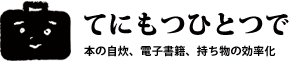


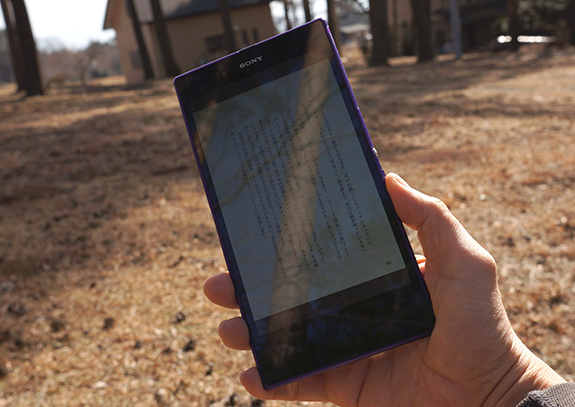
![[終了] Kindle Fire HDX 7とHD7も2/14までセールに!全モデルが3000円OFF!](http://tenimo2.net/wp-content/uploads/kindlefire-hdx7-sale1.jpg)